Як виправити помилку програми Windows 10, яка забула збережений пароль

Це тимчасове виправлення помилки забутого збереженого пароля в деяких програмах Windows 10.

Корпорація Майкрософт щойно оголосила, що багато програм Windows 10, включаючи Outlook, мають проблему, через яку вони забувають збережені паролі користувачів після оновлення до Windows 10 2004. Наразі корпорація Майкрософт намагається вирішити цю проблему в наступних оновленнях: наступне оновлення.
За словами Microsoft, проблема полягає в запланованих завданнях, створених за допомогою параметра «Сервіси для користувача» планувальника завдань. Тому тимчасовим рішенням є відключення цих завдань.
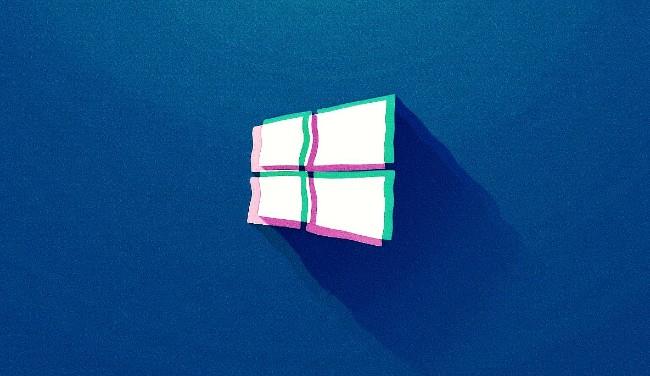
Як виправити помилку програми Windows 10, яка забула збережений пароль
Щоб тимчасово вирішити проблему, потрібно отримати доступ до Windows PowerShell (Адміністратор) . Ви можете зробити це, клацнувши правою кнопкою миші кнопку Пуск і вибравши Windows PowerShell (Адміністратор) . Або ви можете клацнути лівою кнопкою миші кнопку «Пуск» і ввести Windows PowerShell на клавіатурі. У вікні пошуку Windows , що з’явиться, виберіть « Запуск від імені адміністратора ».
Потім скопіюйте наведений нижче командний рядок і вставте його у вікно Windows PowerShell, а потім натисніть Enter , щоб виконати:
Get-ScheduledTask | foreach { If (([xml](Export-ScheduledTask -TaskName $_.TaskName -TaskPath $_.TaskPath)).GetElementsByTagName("LogonType").'#text' -eq "S4U") { $_.TaskName } }Після виконання команди Windows PowerShell відобразить заплановані завдання. Вам потрібно записати ці завдання та вимкнути їх за допомогою Планувальника завдань Windows, виконавши такі дії:
Після завершення перезавантаження комп’ютера потрібно ще раз ввести паролі, щоб Windows могла їх зберегти.
Режим кіоску в Windows 10 — це режим для використання лише 1 програми або доступу лише до 1 веб-сайту з гостьовими користувачами.
Цей посібник покаже вам, як змінити або відновити стандартне розташування папки Camera Roll у Windows 10.
Редагування файлу hosts може призвести до того, що ви не зможете отримати доступ до Інтернету, якщо файл змінено неправильно. Наступна стаття допоможе вам редагувати файл hosts у Windows 10.
Зменшення розміру та місткості фотографій полегшить вам обмін або надсилання ними будь-кому. Зокрема, у Windows 10 ви можете пакетно змінювати розмір фотографій за допомогою кількох простих кроків.
Якщо вам не потрібно відображати нещодавно відвідані елементи та місця з міркувань безпеки чи конфіденційності, ви можете легко вимкнути це.
Microsoft щойно випустила ювілейне оновлення Windows 10 із багатьма вдосконаленнями та новими функціями. У цьому новому оновленні ви побачите багато змін. Від підтримки стилуса Windows Ink до підтримки розширень браузера Microsoft Edge, меню «Пуск» і Cortana також були значно покращені.
Одне місце для керування багатьма операціями прямо на панелі завдань.
У Windows 10 ви можете завантажити та встановити шаблони групової політики для керування параметрами Microsoft Edge, і цей посібник покаже вам процес.
Темний режим — це інтерфейс із темним фоном у Windows 10, який допомагає комп’ютеру економити заряд акумулятора та зменшує вплив на очі користувача.
Панель завдань має обмежений простір, і якщо ви регулярно працюєте з кількома програмами, у вас може швидко закінчитися місце, щоб закріпити більше ваших улюблених програм.









